


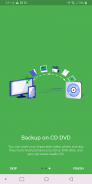
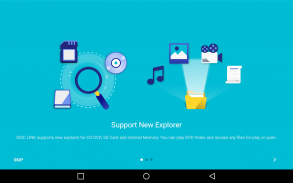
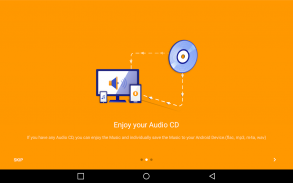
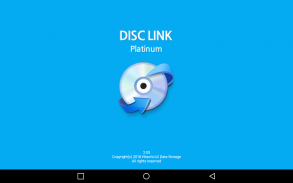

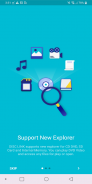
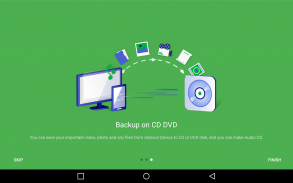
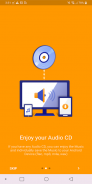
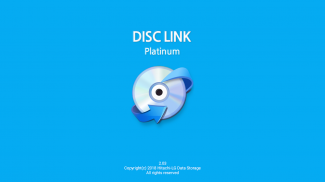
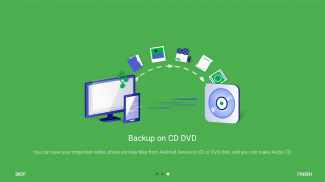
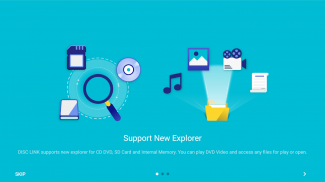
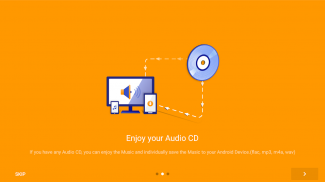
DISC LINK Platinum

DISC LINK Platinum介绍
*网络手册
http://hlds.co.kr/sw
DiscLink可以播放CD / DVD,备份数据,播放光盘上的文件,复制/播放音频CD /提取音频文件以及将音频文件制作为Android系统(电视,智能设备)上的音频CD。
*支持设备(Android TV / Android机顶盒/ Android TV盒)
-Android TV OS 8或更高版本
-测试装置
1)Android TV:索尼,夏普,TCL,小米,像素
2)Android机顶盒:服务提供商机顶盒
3)Android电视盒:Nvidia,小米等(需要USB Type A / C端口用于存储)
※这个程序。根据设备的不同,可能会有一些兼容性问题。
*支持设备(智能手机/平板电脑)
-Android 4.4.2或更高版本以及USB OTG支持
-测试装置
1)智能手机:三星,华为,小米,OPPO,LG,联想等
2)平板电脑:三星,LG,华为,亚马逊,联想等
※这个程序。根据设备的不同,可能会有一些兼容性问题。
*支持便携式DVD驱动器
- Model : KP95 / KP95+ / KP96 / GP95 / GP96 / GP78Y / UD10 / GPM1 / GPM2
通过USB OTG电缆/性别将便携式DVD刻录机连接到智能设备后,您可以备份数据,播放或复制光盘文件,播放音频CD,翻录音频CD,刻录音频文件。
主要特点 :
1.光盘浏览器
-单击光盘文件或Android设备文件可链接到播放器或复制到Android设备上
-支持的光盘:CD-ROM,DVD-ROM,CD-R,DVD-R / R DL,DVD + R / R DL
-支持的文件系统:ISO9660 / Joliet,UDF 1.50〜2.01
-推荐的视频文件播放器:VLC播放器
-不支持播放和复制CPRM光盘,Video CD和CD-TEXT中的文件
-还需要附带受支持的DVD刻录机型号的“ TrueDVD”应用来播放DVD视频
2.音频CD播放器
-单击音轨即可播放
-支持的光盘(音频):CD-R,CD-RW,CD-ROM
-显示专辑名称,艺术家和曲目名称的信息
3.音频CD翻录器
-将选定的音轨翻录到DiscLink文件夹中
-支持的光盘(音频):CD-R,CD-RW,CD-ROM
-可以在翻录之前编辑音轨名称
-支持的格式:FLAC / M4A / WAV / MP3
(支持可变比特率设置)
4.数据备份
-选定的数据文件被刻录到光盘上
-支持的光盘:CD-R,DVD-R,DVD + R
-备份光盘可以在所有系统上读取
-最大文件数:1000
-备份后无法附加更多数据
-不支持在备份期间取消
5.音频CD刻录机
-创建的音频文件被刻录到光盘上
-支持的光盘:CD-R
-专辑封面图像可以编辑
-支持的格式:FLAC / M4A / WAV / OGG / AAC / MP3
-不支持在刻录过程中取消
将此应用程序连接到便携式DVD刻录机的指南:
1.根据用户手册连接支持的便携式DVD刻录机和Android设备。
2.在弹出窗口中单击“确定”,以选择Android设备上USB设备的应用程序。
3. DISC LINK Platinum将在Android设备上启动,并且连接完成。
※ 注意
1.如果在ODD操作过程中断开USB OTG电缆的连接,它将无法正常工作。
2.如果智能设备上安装了其他能够识别USB设备的应用程序,请在智能设备上的“设置”中取消“默认启动”,然后连接ODD。 (例如:TrueDVD,ES文件资源管理器)
3.要在播放器上的视频/音乐播放过程中将光盘弹出到ODD中,请终止播放器,然后按ODD的弹出键。
4.要在DISC EXPLORER中播放MP4,MOV,MPG,AAC格式的音频文件,可能会遇到一些兼容性问题,具体取决于播放器所使用的播放器。
5.对于在DISC EXPLORER中播放视频文件,由于某些兼容问题,播放操作可能会延迟或暂停,具体取决于播放器所使用的播放器。
6.对于AUDIO CD BURNER中的32bit,24bit之类的高分辨率声音文件,如果将它们刻录到光盘上,则播放声音可能会异常,因为它们的比特率超过了CD的比特率。




























